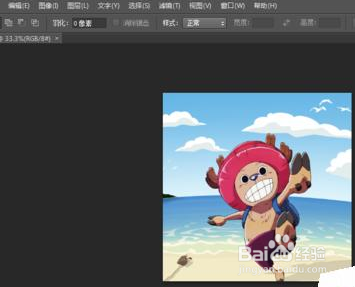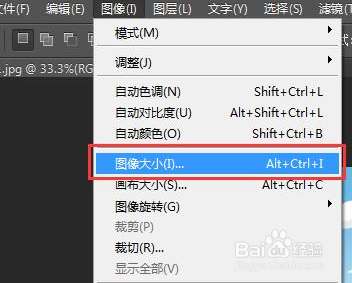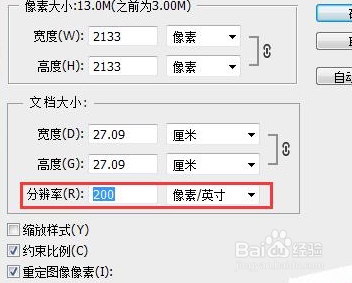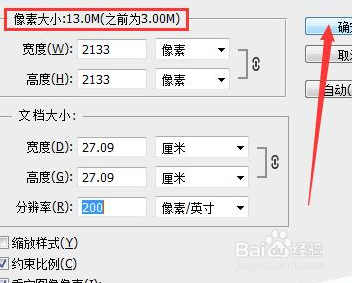PS里怎么提高照片的像素
1、准备好你要处理的图片。
2、打开Photoshop,点击“文件”菜单,选择“打开”,将要处理的图片加载进来。
3、这时,我们可以看到,由于图片分辨率较低,因此整体比较小。
4、找到“图像”菜单,选择“图像大小”,我们在这里对图片进行处理。
5、找到分辨率一栏,该分辨率及图片像素。对其进行设置,这里我们将其设为200。
6、分辨率越高,图片越大。设置完毕后,选择“确定”保存修改。
7、这时,我们再看图片,可以发现相比较于之前,整体变大了,这就是分辨率提高的结果。
8、到这里还没有结束,我们需要把处理好的图片保存下来。再次找到“文件”菜单,选择“存储为”,将图片保存到合适的位置即可。
声明:本网站引用、摘录或转载内容仅供网站访问者交流或参考,不代表本站立场,如存在版权或非法内容,请联系站长删除,联系邮箱:site.kefu@qq.com。
阅读量:83
阅读量:67
阅读量:88
阅读量:54
阅读量:94